ব্রডব্যান্ড ইন্টারনেট অ্যাক্সেসের বিকাশের সাথে সাথে ভয়েস যোগাযোগ প্রোগ্রামগুলি সর্বব্যাপী হয়ে উঠেছে। সংখ্যাগরিষ্ঠ ক্ষেত্রে, এই প্রোগ্রামগুলি একজন কথোপকথকের সাথে ব্যক্তিগত আলোচনা পরিচালনার জন্য ব্যবহৃত হয়। স্কাইপ বা গুগল টক এখানে দুর্দান্ত। তবে চ্যানেলগুলির দ্বারা গ্রুপিংয়ের সাথে কয়েক শতাধিক ব্যক্তির একযোগে নিবিড় যোগাযোগ সরবরাহ করা, শ্রেণিবিন্যাসের কণ্ঠের মিথস্ক্রিয়া এবং প্রতিক্রিয়া হওয়ার সম্ভাবনা কী হবে? আরও উচ্চতর বিশেষায়িত সফ্টওয়্যার সরঞ্জামগুলি এখানে ব্যবহৃত হয়। এর মধ্যে একটি হলেন ভেন্ট্রিলো। সে কারণেই একজন নবাগত যিনি প্রথম মিনিটে একটি জনপ্রিয় এমএমওআরপিজি সার্ভারে একটি শীর্ষ বংশের প্রবেশ করে প্রশ্নটি জিজ্ঞাসা করে: "কীভাবে একটি ভেন্ট্রিল সেটআপ করবেন"?

প্রয়োজনীয়
ভেন্ট্রিলো প্রোগ্রাম।
নির্দেশনা
ধাপ 1
"ব্যবহারকারীর নাম" ড্রপ-ডাউন তালিকার পাশে অবস্থিত "->" বোতামটি ক্লিক করুন। "সেটআপ ব্যবহারকারী" ডায়ালগ প্রদর্শিত হবে।
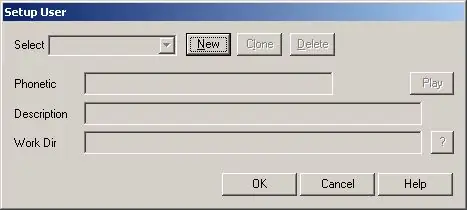
ধাপ ২
"সেটআপ ব্যবহারকারী" ডায়ালগের "নতুন" বোতামটিতে ক্লিক করুন। প্রদর্শিত "সেটআপ নতুন ব্যবহারকারী" উইন্ডোতে, ভেন্ট্রিলো সার্ভারটির ব্যবহারকারীর নাম লিখুন। "ওকে" বোতামটি ক্লিক করুন।
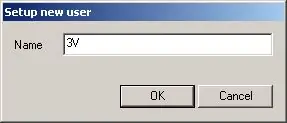
ধাপ 3
"সেটআপ ব্যবহারকারী" কথোপকথনে "ফোনেটিক", "বিবরণ" এবং "ওয়ার্ক ডিয়ার" ক্ষেত্র পূরণ করুন। এই ক্ষেত্রগুলি.চ্ছিক। "ফোনেটিক" ক্ষেত্র আপনাকে ব্যবহারকারীর নাম উচ্চারণ নির্ধারণ করতে দেয়। "বিবরণ" ক্ষেত্রটি ব্যবহারকারী সম্পর্কে বর্ণনামূলক তথ্য প্রবেশ করতে ব্যবহৃত হয়। "ওয়ার্ক ডিয়ার" ক্ষেত্রটি ব্যবহারকারীর কার্যকরী ডিরেক্টরিটি নির্ধারণ করে। এটিতে, বিশেষত, রেকর্ডিং প্রক্রিয়া চলাকালীন গঠিত অডিও ট্র্যাকগুলির ফাইল স্থাপন করা হবে। "ওকে" বোতামটি ক্লিক করুন।
পদক্ষেপ 4
মূল প্রোগ্রাম উইন্ডোতে "সার্ভার" তালিকার পাশে অবস্থিত "->" বোতামটি ক্লিক করুন। "সংযোগ সম্পাদক" ডায়ালগ প্রদর্শিত হবে।
পদক্ষেপ 5
"সংযোগ সম্পাদক" কথোপকথনে, "নতুন" বোতামটি ক্লিক করুন। "নতুন সার্ভার সেটআপ করুন" ডায়ালগ প্রদর্শিত হবে।
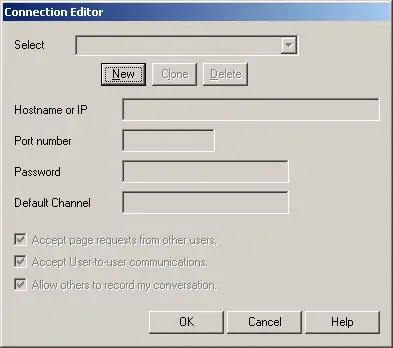
পদক্ষেপ 6
"নতুন সার্ভার সেটআপ করুন" কথোপকথনে ভেন্ট্রিলো সার্ভারের নাম লিখুন। "ওকে" বোতামটি ক্লিক করুন। এটি কোনও সার্ভারের ঠিকানা নয়। এই নামটি কেবল সার্ভার তালিকায় একটি নির্দিষ্ট সার্ভার সনাক্ত করতে প্রয়োজন।
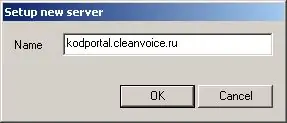
পদক্ষেপ 7
"সংযোগ সম্পাদক" কথোপকথনে ভেন্ট্রিলো সার্ভারে সংযোগের জন্য প্যারামিটারগুলি প্রবেশ করান। "হোস্টনাম বা আইপি" ক্ষেত্রে, সার্ভারের প্রতীকী ঠিকানা বা এর আইপি ঠিকানা লিখুন। পোর্ট নম্বর ফিল্ডে, ভেন্ট্রিলো সার্ভার সংযোগ গ্রহণ করে এমন পোর্ট নম্বরটির জন্য একটি মান লিখুন। "পাসওয়ার্ড" ক্ষেত্রে, অ্যাকাউন্টের জন্য পাসওয়ার্ড লিখুন। এই সমস্ত ডেটা প্রশাসক বা কোনও নির্দিষ্ট সার্ভার পরিবেশনকারী সংস্থার কাছ থেকে পাওয়া যেতে পারে be আপনার অ্যাকাউন্ট পরিচালনা করার জন্য বা সার্ভারের ওয়েবসাইটে ওয়েব-প্যানেলে প্রকাশিত নিবন্ধের সময় প্রায়শই এগুলি জারি করা হয়। তারপরে "ওকে" বোতামটি ক্লিক করুন।






